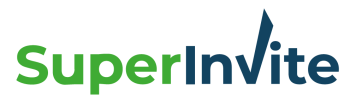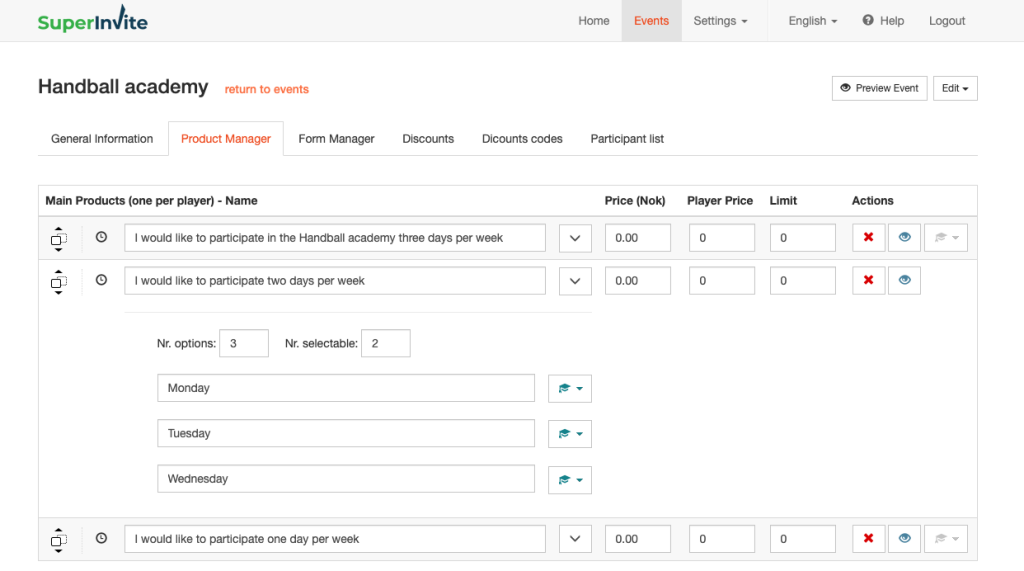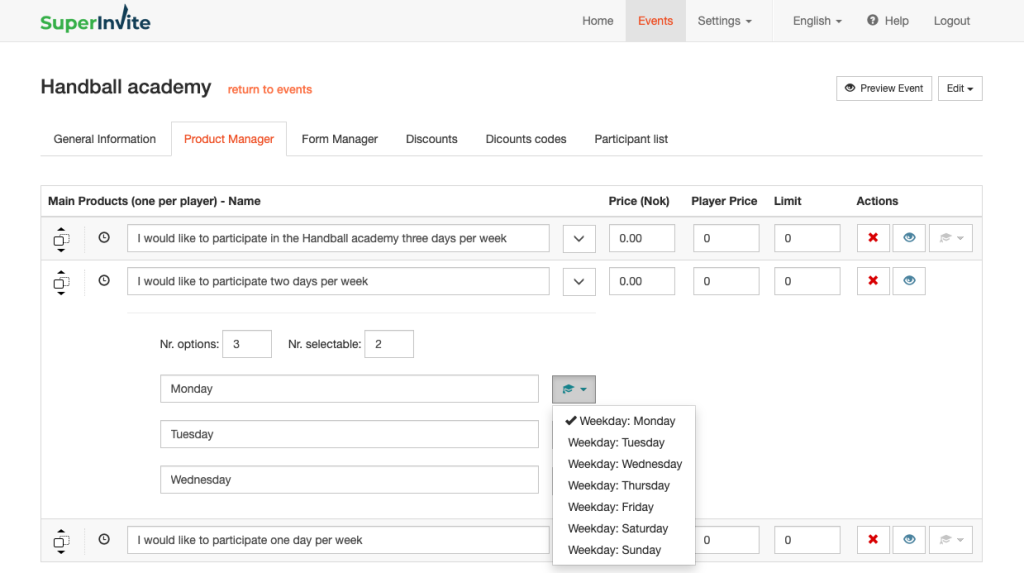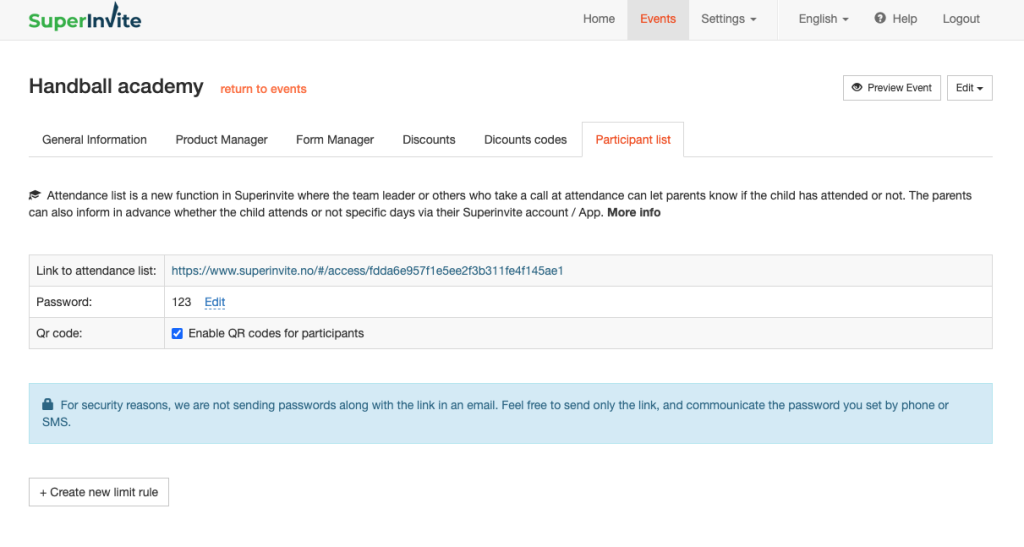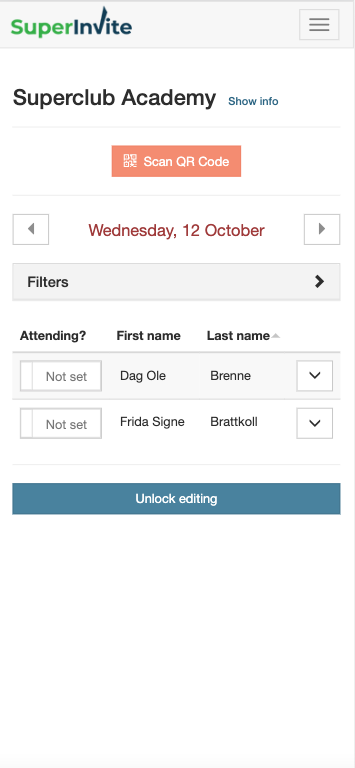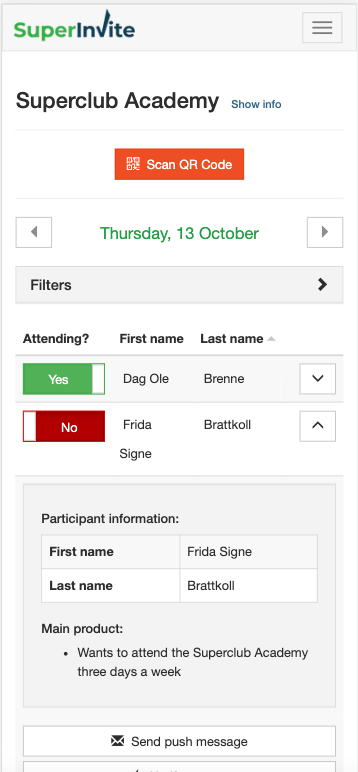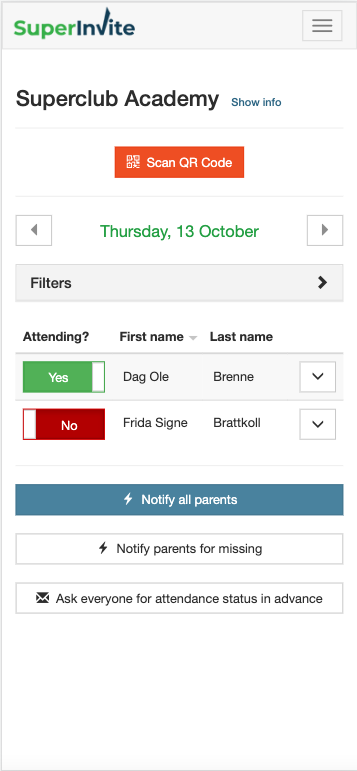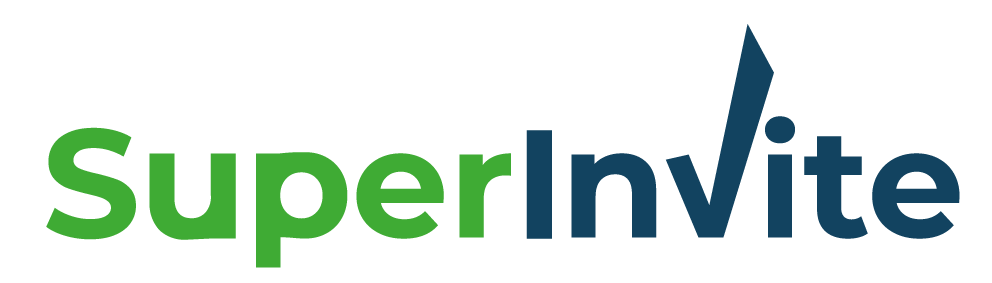I SuperInvite kan både klubben og de som betaler få en god oppmøteoversikt. Ved å merke av hvilken dag eller dager produktene du setter opp representerer, vet også SuperInvite automatisk hvilke datoer aktiviteten gjelder.
De som har meldt seg på får oversikt over alle sine aktiviteter i sin aktivitetskalender, og kan gi beskjed til klubben om de kommer eller ikke. Klubben får sanntidslister på alle som deltar, og kan ta opprop der foresatte får melding om barnet har møtt opp eller ikke.
Slik går du frem:
1. Inne på «Alternativer», og på høyre av hvert produkt ser du et ikon med en «hatt» på. Når du trykker på denne, får du opp alle ukedagene i en uke.
2. Videre velger du hvilken dag eller dager produktet gjelder. Du kan også sette ukedager på enkeltprodukter.
3. Når du har satt ukedag på alle produktene dine, går du videre til fanen «Oppmøteliste». Her ser du en unik link for denne utsendelsen. Denne linken gir deg en oversikt over hvem som skal delta alle dagene fremover.
Merk: Linken er passord beskyttet av sikkerhets og personvernhensyn, så husk å sette ett passord under linken. Av sikkerhetsgrunner anbefaler vi å ikke sende passord sammen med linken i en epost. Send gjerne kun linken, og oppgi passord du setter på SMS eller muntlig.
4. Når man trykker på linken og legger inn passord, ser du alle som skal komme hver av dagene. Bruk pilene til høyre / venstre for å skifte ukedag fremover i perioden.
For hver enkelt person i listen kan du uføre følgende valg:
- Marker om personer har møtt opp eller ikke. Den som foretok bestillingen, vil videre få en push melding eller epost om oppmøte status.
- Ekspandere linjen med deltaker og få all informasjon som ligger i registreringsskjema
- Se om deltaker i forkant har gitt beskjed om de kommer eller ikke. I listen vil du da ha oversikt over alle som har meldt at de ikke kommer.
- Sende en egen melding til den som har foretatt bestillingen. De vil få push varsel dersom de bruker Superinvite Appen.
Det kan være lurt å oppfordre alle i klubben til å laste ned Superinvite Appen, og den finner dere her (kopier lenken)
- Superinvite for Android – Link for SI App for Android
- Superinvite for IOS (Apple) – Link for SI App IOS
Merk: I Superinvite Appen kan de som betaler også se alle ordrer, endre betalingskort, få invitasjoner, meldinger, med mer.
5. Helt nederst i listen ser du at du enkelt kan sende ut status rundt oppmøte som push meldinger. Her kan du velge mellom følgende:
- Send oppmøte status for alle – Alle vil få en push melding om status for sitt barn
- Send kun status for ikke oppmøtte – Kun de som ikke har møtt opp vil få en push melding
- Be alle om oppmøte status i forkant – Denne kan kun brukes samme dag eller for fremtidige dager. Alle vil da få en push melding / epost om å gå inn på Superinvite kontoen sin å sette kommer / kommer ikke. Denne kan være spesielt nyttig inn mot spesielle dager der dere vet det kan være mange som ikke kommer, eller man kan gjøre det hver dag naturligvis